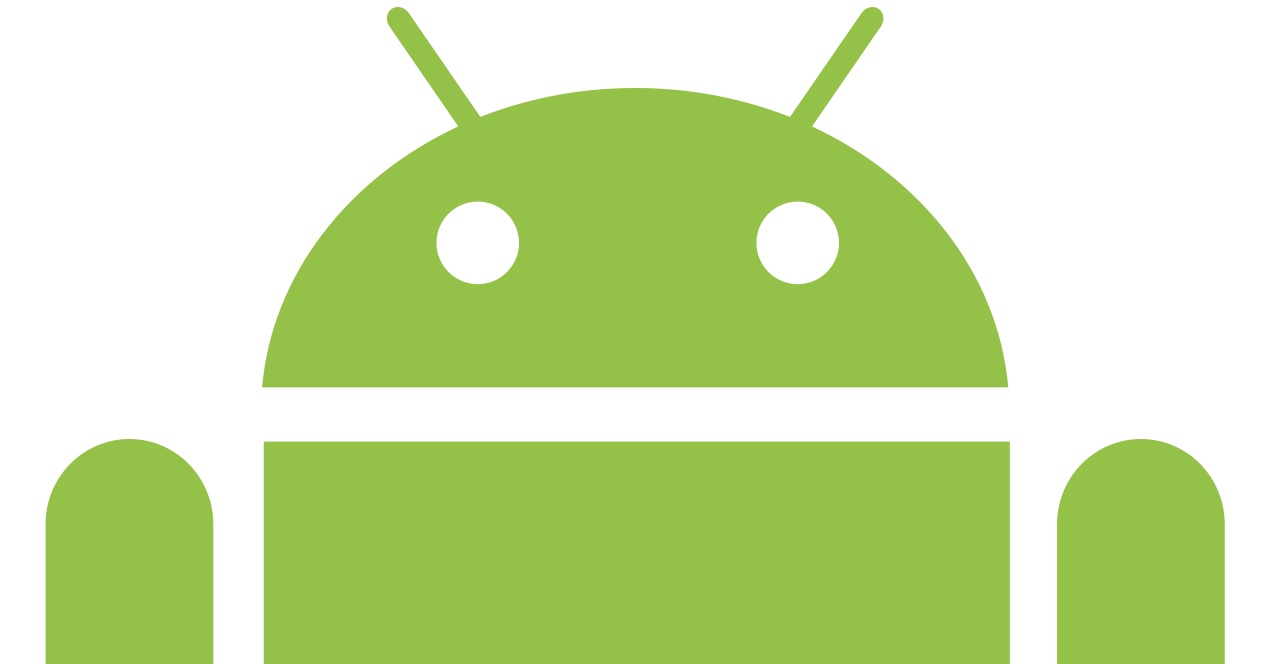
Puedes que tengas un móvil muy malo, o puede que tengas un móvil muy bueno. Da igual. Sea cual sea tu caso, con este pequeño truco puedes conseguir que tu móvil parezca ser más rápido de lo que es. Básicamente, vamos a cambiar la velocidad de las animaciones cuando te desplazas por los menús o se carga o se cierra una app.
Velocidad de animación
Cuando ejecutas cualquier proceso en tu smartphone, en realidad, el procesador realiza toda una serie de operaciones. Cuando los procesadores eran lentos y tardaban en realizar estas operaciones, esto se ocultaba por medio de animaciones. Por ejemplo, supón que estás en el escritorio principal de tu Android. Vas a ir a Ajustes. El procesador tiene que recibir la orden, modificar la imagen, ejecutar la app de Ajustes, cargar los botones, etc, etc. Por eso, hay una animación en la que verás que la pantalla anterior desaparece, y aparece la nueva pantalla. A veces estos efectos pueden ser diferentes. La pantalla puede aparecer deslizándose desde un lateral, o cayendo desde la sección superior de la pantalla. Son animaciones. Están presentes en los móviles. Y en ocasiones, son innecesarias, porque los procesadores de hoy en día son mucho más rápidos. Así que, prescindiendo de dichas animaciones, o ejecutándolas más rápido, puedes conseguir que tu móvil parezca más rápido de lo que realmente es.
¿Y cómo se consigue eso? El proceso es el siguiente:
Ajustes > Opciones de desarrollo > Escala de animación de ventana
Ajustes > Opciones de desarrollo > Escala de transición-animación
Ajustes > Opciones de desarrollo > Escala de duración de animador
Estas tres opciones estarán fijadas en 1x. Modifícalas y pon 0,5x, o incluso desactívalas para que no haya animación. Si pones 2x o 10x, las animaciones serán todavía más lentas, por lo que parecerá que el móvil va más lento.
Por cierto, si no encuentras Opciones de desarrollo, es que tienes que activarlas. Para ello, ve a Ajustes > Acerca del teléfono y pulsa múltiples veces en Número de compilación.

